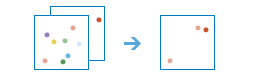Tìm các Vị trí Tương tự
Dựa trên tiêu chí bạn chỉ định, công cụ Tìm các Vị trí Tương tự sẽ đo lường các vị trí tương đương trong lớp tìm kiếm ứng viên với một hoặc nhiều vị trí tham chiếu. Công cụ này có thể trả lời các câu hỏi như
- Cửa hàng nào của bạn giống nhất với những người quản lý hàng đầu liên quan đến thông tin khách hàng?
- Căn cứ vào đặc điểm của các ngôi làng chịu ảnh hưởng nặng nhất từ dịch bệnh, những ngôi làng nào khác cũng có nguy cơ cao?
Chọn lớp có chứa các vị trí tham chiếu
Lớp có chứa vị trí tham chiếu để trùng khớp với.
Bên cạnh việc chọn một lớp dữ liệu từ bản đồ, bạn có thể chọn mục Chọn Lớp Phân tích ở dưới danh sách thả xuống để tìm đến nội dung của mình cho bộ dữ liệu chia sẻ tệp dữ liệu lớn hoặc lớp đối tượng.
Bạn có thể sử dụng mọi vị trí hoặc lựa chọn
Nếu cần thiết, sử dụng các nút lựa chọn để xác định các vị trí tham chiếu. Lựa chọn này chỉ có nếu có thể vẽ đối tượng trên bản đồ (không có để chia sẻ tập tin dữ liệu lớn) Ví dụ như nếu lớp đầu vào có chứa tất cả các vị trí - các vị trí tham chiếu cũng như vị trí tìm kiếm ứng viên - bạn sẽ cần phải sử dụng một trong những công cụ lựa chọn để xác định các vị trí tham chiếu. Nếu bạn tạo ra hai lớp riêng biệt, một với các vị trí tham chiếu và lớp kia với tất cả các vị trí tìm kiếm ứng viên, bạn không cần phải đưa ra lựa chọn.
Nếu có nhiều hơn một vị trí tham chiếu, một vị trí duy nhất được tạo ra bằng cách tính trung bình các giá trị cho mỗi trường được sử dụng để phân tích tính tương tự.
Tìm kiếm các vị trí tương tự tại
Tính năng tìm kiếm ứng viên trong lớp này sẽ được xếp hạng từ giống nhiều nhất đến giống ít nhất.
Bên cạnh việc chọn một lớp dữ liệu từ bản đồ, bạn có thể chọn mục Chọn Lớp Phân tích ở dưới danh sách thả xuống để tìm đến nội dung của mình cho bộ dữ liệu chia sẻ tệp dữ liệu lớn hoặc lớp đối tượng.
Đặc tính tương tự trên
Các trường bạn chọn sẽ là tiêu chí được dùng để đánh giá tính tương tự. Nếu bạn chọn một trường dân số và thu nhập, ví dụ, các vị trí tìm kiếm ứng cử viên với mức thấp nhất (tốt nhất), bảng xếp hạng sẽ là những giá trị dân số và một trường thu nhập tương tự đến các vị trí tham chiếu của bạn.
Xác định việc sử dụng giống nhiều nhất và ít nhất
Phương pháp mà bạn chọn sẽ xác định mức độ trùng khớp
- Phương pháp giá trị của trường sử dụng các khác biệt vuông góc của giá trị được tiêu chuẩn hóa. Điều này là mặc định.
- Phương pháp thông tin trường sử dụng phương thức toán học khoảng cách cosine để so sánh thông tin của các giá trị được tiêu chuẩn hóa. Việc sử dụng các thông tin thuộc tính đòi hỏi phải sử dụng ít nhất hai trường phân tích.
Hiển thị cho tôi
Bạn có thể xem tất cả các vị trí tìm kiếm ứng viên được xếp hạng từ giống nhiều nhất đến giống ít nhất, hoặc bạn có thể chỉ định số lượng kết quả mà bạn muốn xem.
- Nếu bạn nêu rõ tất cả vị trí từ giống nhiều nhất đến giống ít nhất, tất cả đối tượng trong lớp tìm kiếm ứng viên sẽ được đưa vào thứ tự xếp hạng trong lớp kết quả. Tối đa 10.000 kết quả sẽ được trả về.
- Nếu bạn nêu rõ
con số vị trí giốngnhiều nhất, ít nhất, hoặc nhiều nhất và ít nhất, bạn xác định số lượng ứng cử viên giống nhiều nhất, giống ít nhất hoặc giống nhiều nhất và giống ít nhất sẽ được bao gồm trong lớp kết quả. Giá trị tối đa cho phép là 10.000.
Chọn các trường để thêm vào kết quả
Tùy ý bổ sung thêm các trường vào dữ liệu của bạn từ lớp tìm kiếm. Theo mặc định, tất cả các trường sẽ được bổ sung.
Tên lớp kết quả
Tên lớp sẽ được tạo. Nếu bạn đang ghi vào ArcGIS Data Store, kết quả của bạn sẽ được lưu vào phần Nội dung của tôi và được thêm vào bản đồ. Nếu bạn đang ghi vào một phần chia sẻ tệp dữ liệu lớn, kết quả của bạn sẽ được lưu vào phần chia sẻ tệp dữ liệu lớn và được thêm vào bản kê của nó. Nó sẽ không được thêm vào bản đồ. Tên mặc định dựa vào tên công cụ và tên lớp đầu vào. Nếu lớp đã tồn tại, công cụ sẽ thất bại.
Lớp kết quả này sẽ bao gồm các vị trí tham chiếu và số lượng các đối tượng tìm kiếm ứng viên được xếp hạng mà bạn đã chỉ định. Nếu đã có tên lớp kết quả, bạn sẽ được yêu cầu đặt lại tên lớp.
Khi ghi vào ArcGIS Data Store (kho dữ liệu lớn liên quan hoặc kho dữ liệu lớn không gian thời gian) sử dụng hộp xổ xuống Lưu kết quả vào, bạn có thể chỉ định tên thư mục trong mục Nội dung của tôi để lưu trữ kết quả vào.